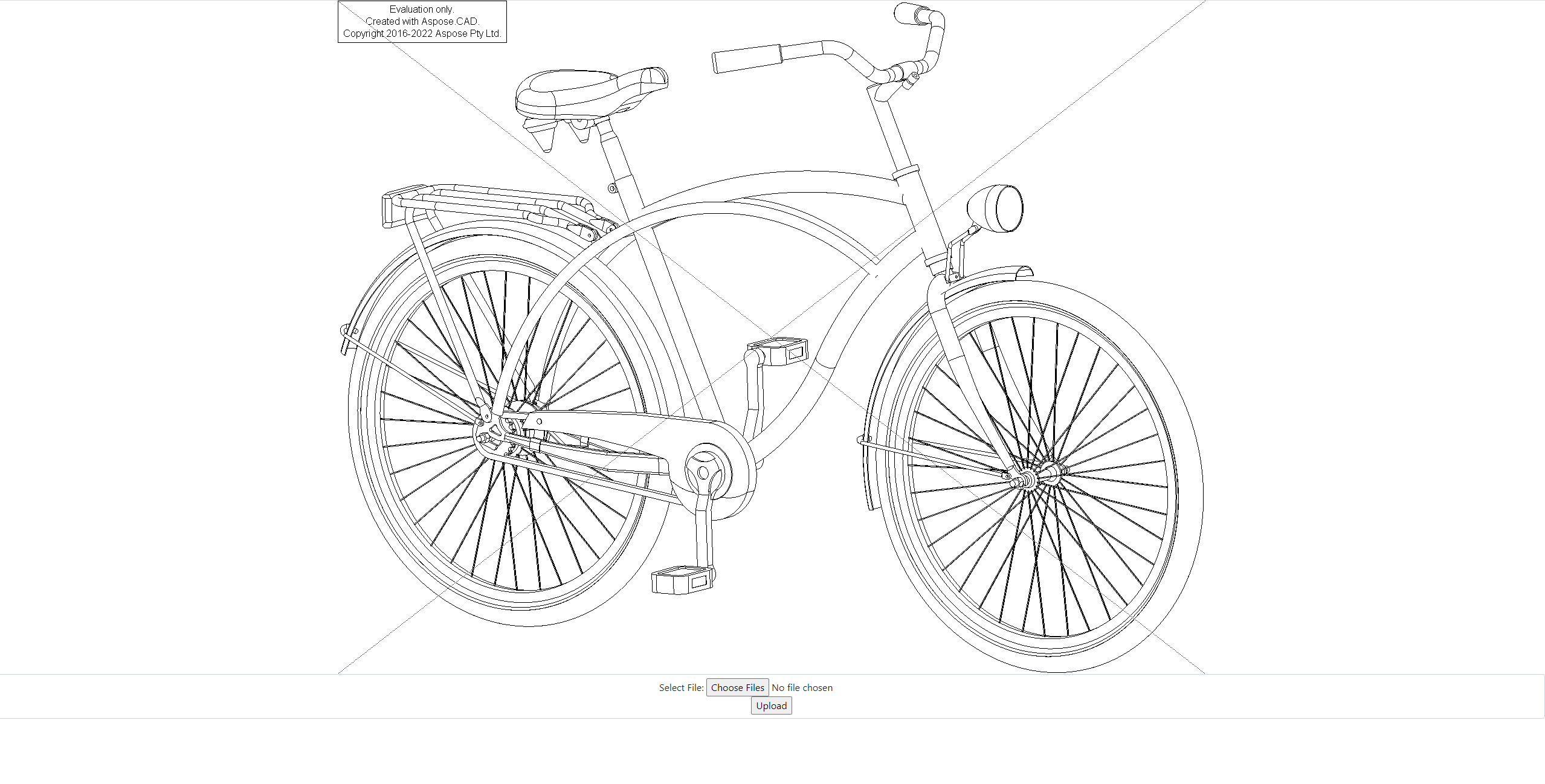Prerequisiti
- Visual Studio 2022.
- NET 6 SDK viene usato nell’esempio.
ASP.NET
ASP.NET estende la piattaforma .NET con strumenti e librerie specifici per la creazione di app Web. Queste sono alcune cose che ASP.NET aggiunge alla piattaforma .NET:
- Framework di base per l’elaborazione delle richieste Web in C#
- Sintassi dei modelli di pagine Web, nota come Razor, per la creazione di pagine Web dinamiche utilizzando C#
- Librerie per pattern web comuni, come Model View Controller (MVC)
- Sistema di autenticazione che include librerie, un database e pagine modello per la gestione degli accessi, inclusa l’autenticazione a più fattori e l’autenticazione esterna con Google, Twitter e altro.
- Estensioni dell’editor per fornire l’evidenziazione della sintassi, il completamento del codice e altre funzionalità specifiche per lo sviluppo di pagine web
Codice di back-end Quando si utilizza ASP.NET, il codice back-end, ad esempio la logica aziendale e l’accesso ai dati, viene scritto utilizzando C#, F# o Visual Basic. Poiché ASP.NET estende .NET, è possibile utilizzare l’ampio ecosistema di pacchetti e librerie disponibili per tutti gli sviluppatori .NET. Puoi anche creare le tue librerie condivise tra qualsiasi applicazione scritta sulla piattaforma .NET.
Pagine dinamiche che utilizzano C#, HTML, CSS e JavaScript Razor fornisce una sintassi per la creazione di pagine Web dinamiche utilizzando HTML e C#. Il codice C# viene valutato sul server e il contenuto HTML risultante viene inviato all’utente. Il codice che esegue lato client è scritto in JavaScript. ASP.NET si integra con i framework JavaScript e include modelli preconfigurati per framework di app a pagina singola (SPA) come React e Angular.
Creazione del progetto ASP.NET
Per creare il programma ASP.NET, attenersi alla seguente procedura:
- Crea progetto ASP.NET.
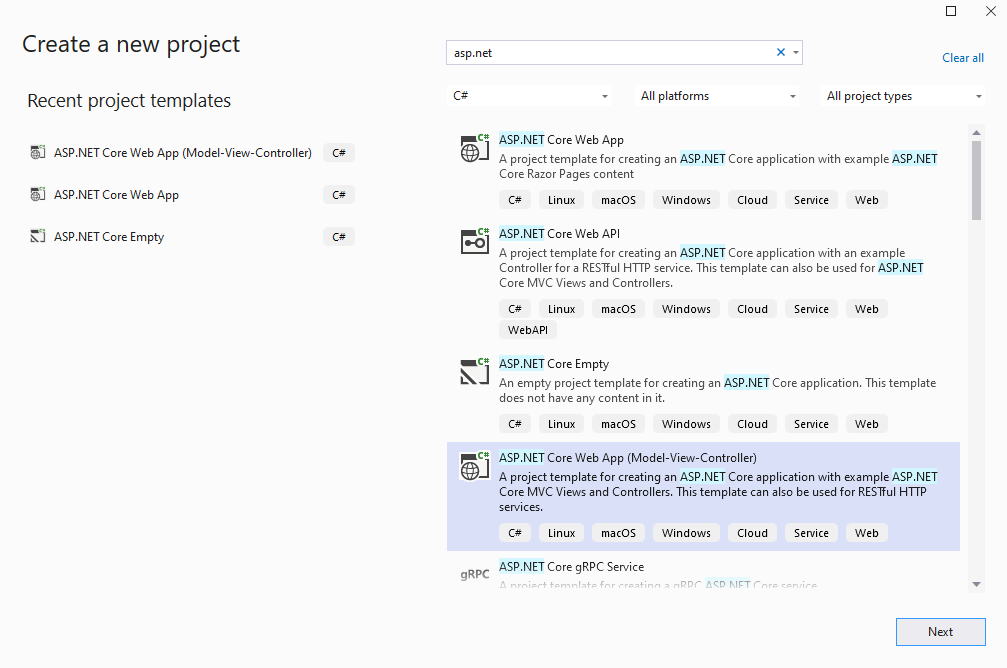
- Installa le librerie più recenti da NuGet.
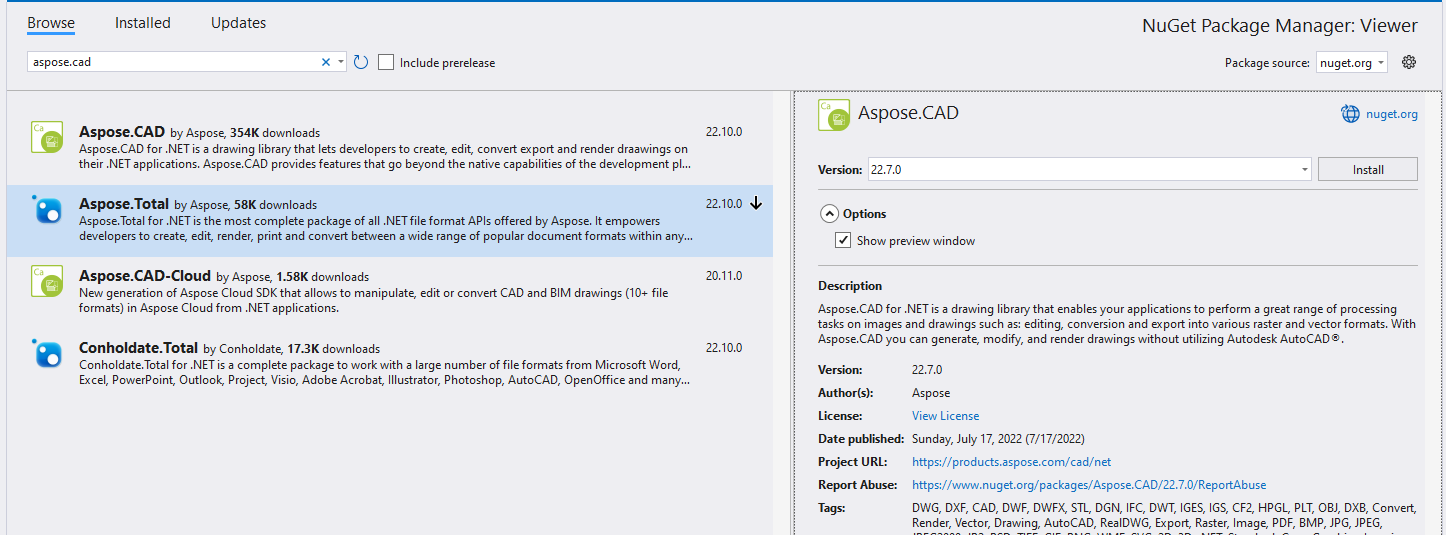
- Aggiungi lo spinner del caricatore a Layout.cshtml
<!DOCTYPE html>
<html lang="en">
<head>
<meta charset="utf-8" />
<meta name="viewport" content="width=device-width, initial-scale=1.0" />
<title>@ViewData["Title"] - Viewer</title>
<link rel="stylesheet" href="~/lib/bootstrap/dist/css/bootstrap.min.css" />
<link rel="stylesheet" href="~/css/site.css" asp-append-version="true" />
<link rel="stylesheet" href="~/Viewer.styles.css" asp-append-version="true" />
</head>
<body>
<div id="loader">
<div class="spinner"></div>
</div>
@RenderBody()
<script src="~/lib/jquery/dist/jquery.min.js"></script>
<script src="~/lib/bootstrap/dist/js/bootstrap.bundle.min.js"></script>
<script src="~/js/site.js" asp-append-version="true"></script>
@await RenderSectionAsync("Scripts", required: false)
</body>
</html>Add JavaScript for spinner to Index.cshtml.
<script type="text/javascript"> function getLoader() { var loader = document.getElementById("loader"); if (loader.style.display == "") loader.style.display = "block"; else loader.style.display = "none"; } </script>Create upload method in HomeController.
public class HomeController : Controller { private readonly ILogger<HomeController> _logger; public HomeController(ILogger<HomeController> logger) { _logger = logger; } public IActionResult Index() { return View(); } [ResponseCache(Duration = 0, Location = ResponseCacheLocation.None, NoStore = true)] public IActionResult Error() { return View(new ErrorViewModel { RequestId = Activity.Current?.Id ?? HttpContext.TraceIdentifier }); } [HttpPost] public ActionResult Upload(IFormFile file) { try { var ms = new MemoryStream(); var image = Image.Load(file.OpenReadStream()); image.Save(ms, new PngOptions()); return View("Index", Convert.ToBase64String(ms.ToArray())); // return base64 model to Index } catch(Exception ex) { return BadRequest(ex.Message); } } }Add upload file form to index.cshtml.
@if (Model != null) { <img src="data:image/png;base64, @Model" /> // show image in browser if file is uploaded } <form method="post" class="form-control" enctype="multipart/form-data" asp-controller="Home" asp-action="Upload" style="text-align: center;"> <div> <span>Select File:</span> <input type="file" name="file" multiple /> </div> <input type="submit" value="Upload" onclick='getLoader()' /> </form>Create style for spinner in wwwroot/css/site.css file.
html { font-size: 14px; } @media (min-width: 768px) { html { font-size: 16px; } } html { position: relative; min-height: 100%; } body { margin-bottom: 60px; } img { display:block; margin:auto; max-height: 80%; max-width: 80%; } .spinner { margin: auto; margin-top: 20%; border: 16px solid #296fab; /* Blue */ border-top: 16px solid #0a8f33; /* Green */ border-radius: 50%; width: 120px; height: 120px; animation: spin 2s linear infinite; } #loader { display: none; position: absolute; height: 100%; width: 100%; background-color: #e1e1e1; } @keyframes spin { 0% { transform: rotate(0deg); } 100% { transform: rotate(360deg); } }
Esempio di esecuzione
- Fare clic sul pulsante Scegli

- Seleziona il file DWG
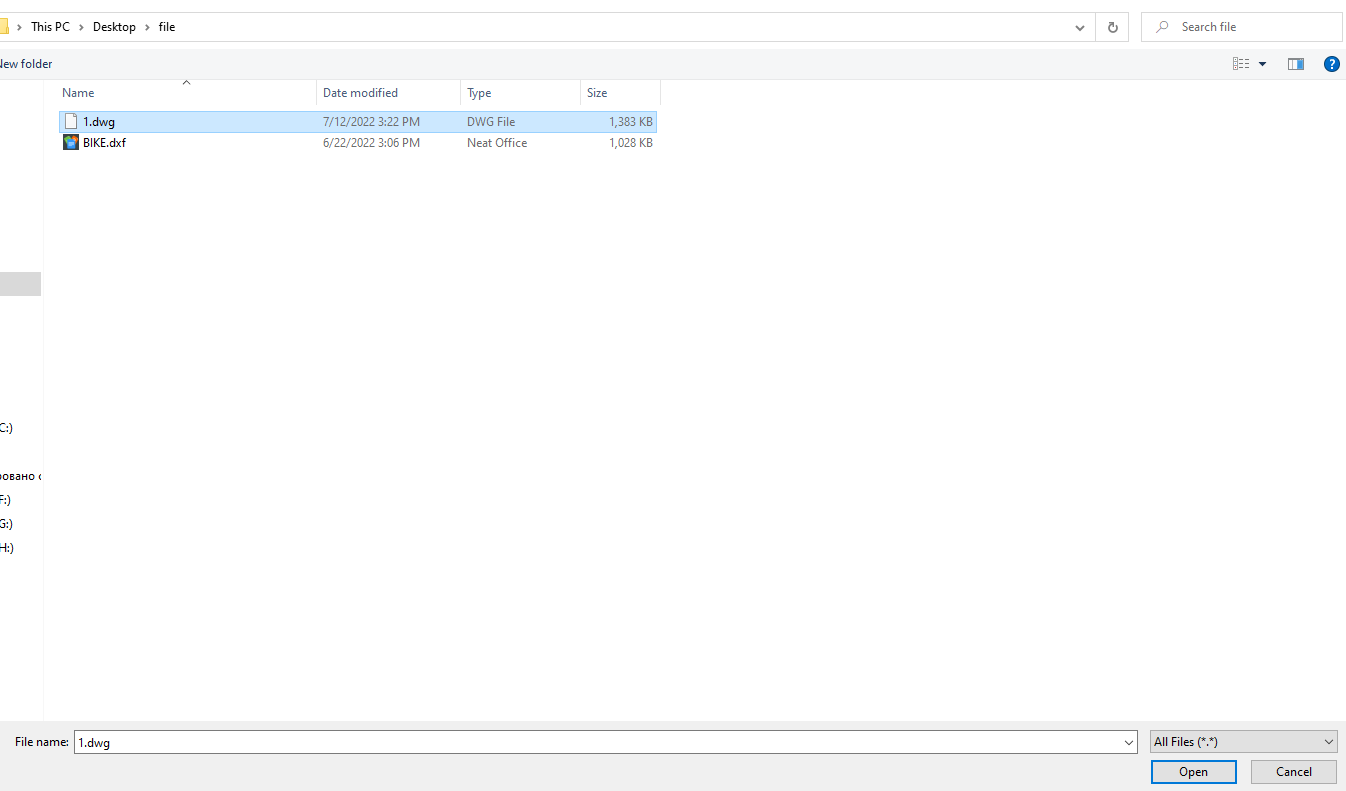
- Fare clic sul pulsante Carica
- Attendere il completamento dell’elaborazione
- Al termine dell’elaborazione, lo spinner scomparirà e l’immagine verrà visualizzata sullo schermo